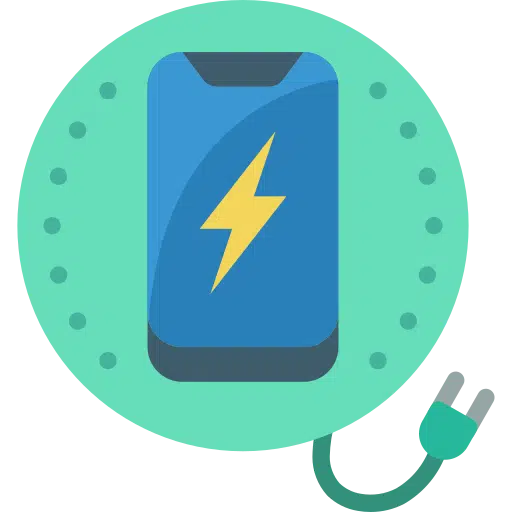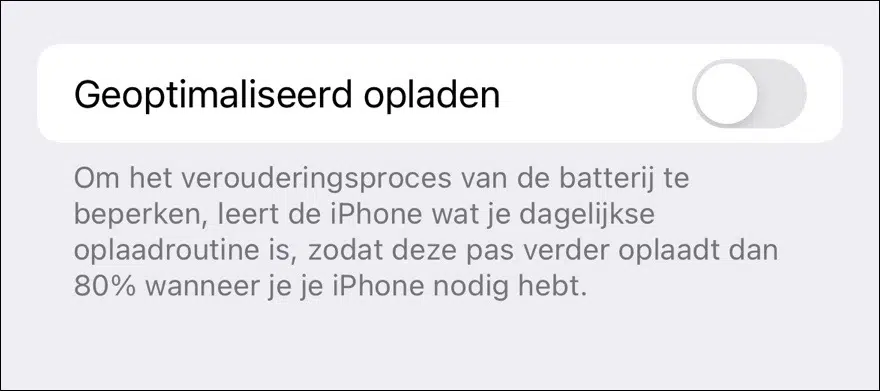Você tem o problema de seu iPhone não carregar mais? Infelizmente, é um problema conhecido por alguns. A causa de um iPhone carregar mais pode ter várias causas.
As causas mais óbvias geralmente estão nos periféricos ou na caixa do próprio iPhone. Raramente um problema de software é a causa de um iPhone não carregar mais.
No entanto, desde o iOS 15, um recurso foi adicionado ao iOS que faz parecer que o iPhone não está mais carregando. Este recurso é chamado de “Carregamento Otimizado” e não carrega totalmente o iPhone para prolongar a vida útil da bateria integrada.
Neste artigo ofereço várias dicas que podem resolver o problema. Recomendo a leitura de cada dica, implementando-as conforme necessário e verificando se o problema foi resolvido.
iPhone não carrega mais
Desativar carregamento otimizado
O Carregamento Otimizado é um recurso do iOS que ajuda a retardar o processo de envelhecimento da bateria integrada do iPhone. O carregamento otimizado faz isso aprendendo a rotina de carregamento do seu iPhone. Depois de estabelecer a rotina de carregamento, ele só carregará totalmente o iPhone (>80%) quando você precisar.
Se você quiser carregar o iPhone 100% sempre, desative esta função.
Abra as configurações do seu iPhone. Em seguida, pressione “Bateria” e depois “Condição da bateria”. Em seguida, desative o “Carregamento Otimizado”.
Verifique a capa do iPhone
Se você estiver usando uma capa no seu iPhone, verifique se a capa não bloqueia a conexão à porta relâmpago na parte inferior do seu iPhone. Às vezes, um case bloqueia parcialmente a porta relâmpago, fazendo com que o cabo não se conecte mais corretamente e fazendo com que o iPhone não carregue mais.
Se você estiver usando o carregamento sem fio, verifique se o estojo não está bloqueando o carregamento e se a base de carregamento sem fio está ligada. Todos os cabos da estação de carregamento sem fio estão conectados corretamente, o botão liga/desliga físico está ligado e o plugue está inserido corretamente na tomada ou porta USB.
Atualização de software
Certifique-se de ter a versão mais recente do iOS instalada. Isso soma Apple raro, mas uma nova versão do iOS (se disponível) poderia facilmente resolver o problema.
Abra as configurações do seu iPhone. Pressione Geral e depois Atualização de Software. Verifique se uma nova atualização de software iOS está disponível. Baixe a atualização e instale a atualização. Também recomendo alterar “Atualizações Automáticas” para “Ativado”.
Verifique o carregador do iPhone
Para descartar por que este iPhone não está carregando, você pode verificar se o carregador ainda funciona. Se você tiver outro iPhone, coloque o iPhone extra no carregador e verifique se ele está carregando. Se este iPhone também não carregar, o carregador pode estar quebrado, substitua o carregador.
Além disso, não use carregadores de iPhone comprados em uma loja virtual chinesa. Use apenas carregadores de iPhone adequados para carregamento de marcas renomadas.
Limpando a porta de carregamento Lightning
No seu iPhone, há uma porta relâmpago na parte inferior. Esta é a porta onde entra o cabo de carregamento para carregar o seu iPhone via USB. Se houver poeira ou sujeira nesta porta relâmpago, o iPhone não poderá mais carregar corretamente. Portanto, verifique se a porta relâmpago está limpa e/ou não há poeira nela. Verifique o mesmo no próprio carregador que está conectado na tomada.
Verifique se o cabo de carregamento está quebrado
Um cabo pode estar quebrado, portanto verifique com outro cabo de carregamento se o cabo de carregamento não está quebrado, tem uma conexão ruim e se é um cabo oficial. Novamente, não use cabos baratos, pois eles podem fornecer muita ou pouca energia, resultando em danos ao iPhone ou ao próprio carregador.
Restaurar o iPhone para os valores padrão
Finalmente, depois de verificar tudo, você poderá reiniciar o iPhone. Com uma redefinição você retorna todas as configurações para as configurações de fábrica, todos os ajustes serão desfeitos. Se o iPhone ainda não carregar depois disso e você tiver verificado o acima, considere relatar o iPhone para reparo Apple Suporte.
Espero que isso tenha ajudado você. Obrigado por ler!